Lépésről lépésre haladó Epson L3150 illesztőprogram-letöltési útmutatót keres? Jó helyre jöttél. Ez a bejegyzés az Epson EcoTank L3150 nyomtatóhoz tartozó legújabb illesztőprogramok letöltésének és telepítésének legegyszerűbb módjairól szól.
Az Epson EcoTank L3150 illesztőprogram egy kritikus szoftverszegmens, amely interfészt biztosít a nyomtató és a számítógép operációs rendszere között. Ha hiányzik vagy elavult, akkor számítógépe olyan problémákba ütközhet, mint a nyomtató nem nyomtat, a nyomtató offline stb.
Az Epson L3150 nyomtató megfelelő működéséhez és a teljes funkcionalitás fenntartásához elengedhetetlen, hogy az illesztőprogramját folyamatosan frissítse. Ebben az oktatóanyagban többféle módszert mutatunk be az Epson L3150 illesztőprogramok letöltésére a Windows 10 és az operációs rendszer régebbi kiadásaihoz.
Erősen ajánlott módszer az Epson L3150 nyomtató-illesztőprogramhoz, ingyenes letöltés
A Bit Driver Updater használata az egyik legkifogástalanabb módja az Epson EcoTank L3150 illesztőprogram letöltésének és frissítésének. A szoftver rendkívül hatékony automatikus funkciót kínál, amely segít a felhasználóknak egyetlen kattintással frissíteni az összes hiányzó, elavult és hibás illesztőprogramot. Az alábbiakban egy letöltési gombot biztosítunk, amellyel ingyenesen letöltheti a szoftvert.

Epson EcoTank L3150 illesztőprogram letöltési, telepítési és frissítési módszerei
Az alábbiakban különféle módszereket ismertetünk az Epson L3150 nyomtató-illesztőprogram letöltéséhez, telepítéséhez és frissítéséhez.
1. módszer: Epson L3150 illesztőprogram letöltése hivatalos webhelyről (kézikönyv)
Gyártóként az Epson a legújabb illesztőprogram-frissítéseket kínálja nyomtatóihoz, szkennereihez és számos egyéb eszközéhez a hivatalos támogatási webhelyén. Ha Ön műszakilag jártas, az alábbi utasításokat követve töltse le és telepítse a legújabb Epson EcoTank L3150 nyomtató-illesztőprogramot Windows rendszerhez.
- Először is meg kell látogatnia Az Epson hivatalos weboldala.
- Most vigye az egérmutatót a Támogatás fület az oldal tetején, és válassza ki a Nyomtatók választási lehetőség.

- A keresőmezőbe írja be a termék nevét, pl. Epson L3150 és válassza ki a nevet a lekérdezési javaslatok listájából.
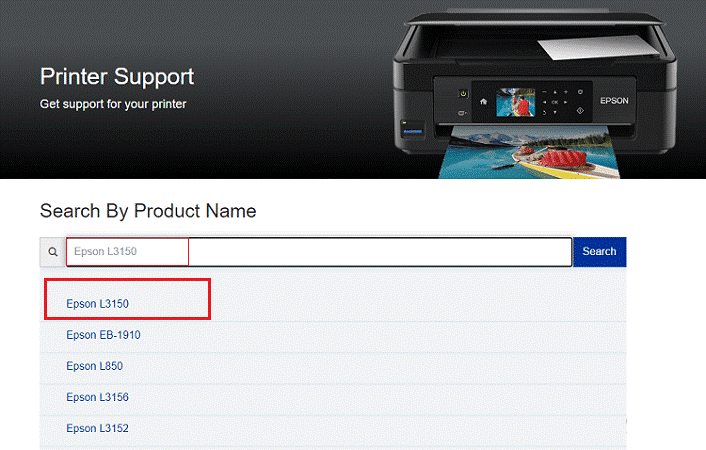
- Válassza ki a Windows operációs rendszer verzióját, ha a rendszer nem észleli automatikusan.
- Ezután görgessen le a Drivers szakaszt, és kattintson a Letöltés gombot a szükséges illesztőprogram mellett.
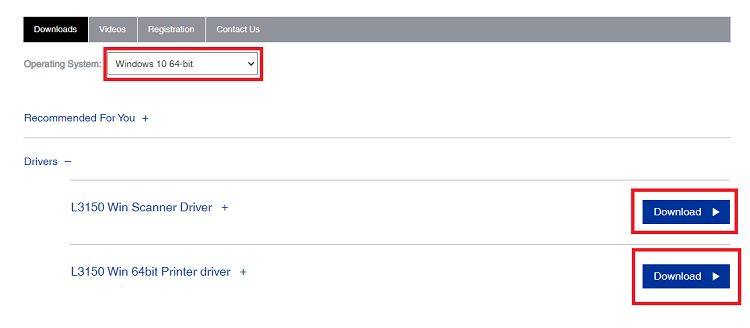
- Indítsa el az Epson L3150 illesztőprogram-telepítőt a letöltött fájlra duplán kattintva.
- Kövesse a képernyőn megjelenő utasításokat az Epson EcoTank L3150 legújabb illesztőprogramjának telepítéséhez.
- A telepítés befejezése után indítsa újra a számítógépet.
Olvassa el még: Illesztőprogramok frissítése Windows 10,8,7 rendszeren – Frissítse az eszközillesztőket
2. módszer: Epson L3150 nyomtató-illesztőprogram letöltése az Eszközkezelőn keresztül (kézi)
A Microsoft Windows összes verziója, beleértve a Windows 10-et is, tartalmaz egy Eszközkezelő nevű eszközkezelő eszközt a hardvereszközök frissítéséhez és hibaelhárításához. Íme a lépésről lépésre vonatkozó utasítások az Epson EcoTank L3150 Windows rendszerhez illesztőprogram letöltéséhez és telepítéséhez.
- A billentyűzeten nyomja meg a gombot Windows logó gomb + X egyidejűleg, majd válassza ki a lehetőséget Eszközkezelő opciót a gyorselérési menüből.

- Az Eszközkezelő ablakban kattintson a gombra Nyomtatók/ Nyomtatási sorok ágat bővíteni.
- Kattintson jobb gombbal az Epson L3150 nyomtatóra, és válassza ki a „Illesztőprogram-szoftver frissítése” opciót a helyi menüből.
- A következő ablakban válassza ki A frissített illesztőprogram automatikus keresése.

- A rendszer most fog működni keresse online a legújabb Epson L3150 szkenner illesztőprogramot frissítéseket.
- Miután megtalálta, a frissítési varázsló automatikusan elindítja az illesztőprogram telepítési folyamatát.
- Végül kattintson a gombra Zárja be, majd indítsa újra a számítógépet.
Olvassa el még: A 20 legjobb ingyenes illesztőprogram-frissítő Windows 10, 8, 7 rendszerhez 2021-ben [Frissítve]
3. módszer: Epson L3150 illesztőprogram letöltése a Bit Driver Updater segítségével (automatikus)
Az illesztőprogramok fent ismertetett manuális módszerekkel történő frissítése türelmet és bizonyos szintű számítógépes ismereteket igényel. Ezért azt javasoljuk, hogy használjon dedikált szoftvert, mint pl Bit illesztőprogram-frissítő hogy minden problémás illesztőprogramját automatikusan és könnyedén frissítse. Az alábbiakban részletes útmutatást adunk arról, hogyan kell használni az Epson L3150 nyomtató-illesztőprogram automatikus frissítéséhez a Windows rendszeren.
- Kattintson az alábbi gombra a letöltéshez és telepítéshez Bit illesztőprogram-frissítő.

- A navigációs ablakban kattintson a gombra Letapogatás opciót, hogy megkapja az összes elavult és nem egyező illesztőprogram listáját.
- Kattintson a Frissítse most gombot az Epson EcoTank L3150 illesztőprogram mellett, hogy automatikusan letöltse és telepítse a megfelelő legújabb verziót a számítógépére.

Olvassa el még: Hogyan javítható ki az üres oldalak nyomtatása a nyomtatóval a Windows 10 rendszeren? Könnyű megoldások!
Epson L3150 nyomtató-illesztőprogram letöltése: Sikeresen kész
Ebben a cikkben az Epson L3150 illesztőprogramok Windows 10, 8 és 7 rendszeren való letöltésének és telepítésének különféle módszereit tárgyaltuk. Remélhetőleg az Epson EcoTank L3150 illesztőprogram frissítése után a nyomtató már nulla probléma nélkül működik.
Ha bármilyen kérdése, megjegyzése, javaslata vagy aggálya van, nyugodtan hagyjon üzenetet lent. Ha pedig hasznosnak találta az ebben az oktatóanyagban található információkat, iratkozzon fel hírlevelünkre, hogy naprakész legyen a legfrissebb technológiai hírekkel és útmutatókkal.